iPhoneでSDカードを読めるとかなり楽できることが実感できる方法
どうもヨシカズ(@danimesa)です。iPhoneでSDカードを読めるとかなり楽できることが実感できるなあと。ということでWi-Fi SDメモリーカードリーダー maxell AirStashをiPhoneで使ってみました。
Wi-Fi SDメモリーカードリーダー maxell AirStashの開封の様子はこちら
Wi-Fi SDメモリーカードリーダー maxell AirStashを購入。開封した。
iPhoneから使ってみる
まず最初に、Wi-FiでAirStashにアクセスします。

AirStashのアプリを起動します。
アプリのダウンロードはこちらから出来ます。
 AirStash+
AirStash+価格: 無料
カテゴリ: 仕事効率化, エンターテインメント
App Storeで詳細を見る


起動するとこのようなAirStashの一覧が表示されます。

一覧からAirStashを選ぶとそれに刺さっているSDカードの中身が表示されます。

RAWファイルも表示されます。
表示がちょっと時間がかかる印象です。
設定はこんな感じです。

リスト表示の並び替えなど設定出来ます。

というわけで私、ヨシカズ(@danimesa)がお送りいたしました。
PCに挿せてSDカードリーダーにもなれるので、コンパクトで使いやすいんじゃないかと思います。
以上読んでいただきありがとうございました。



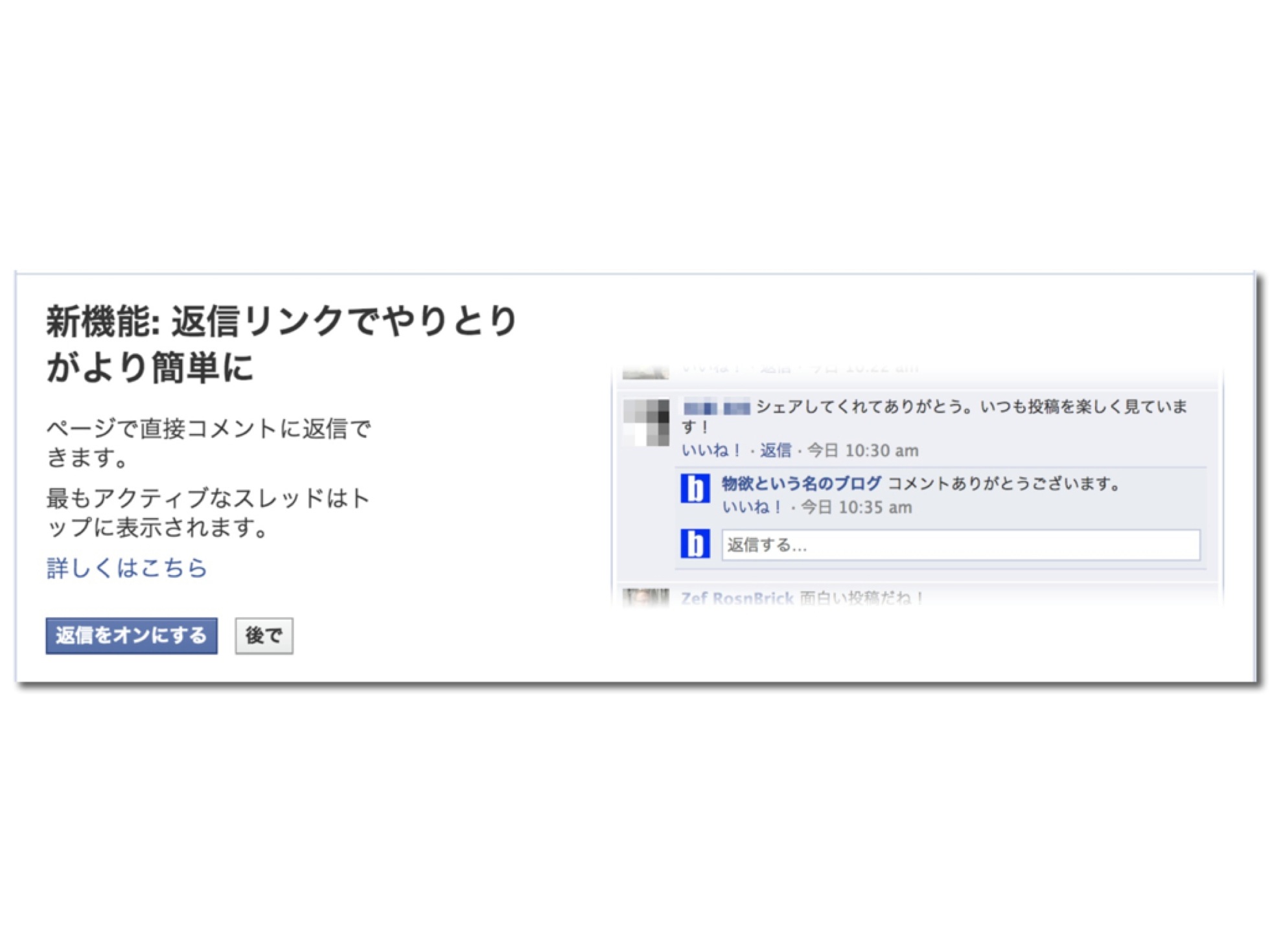
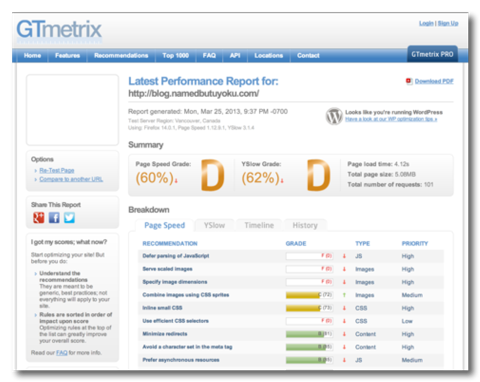


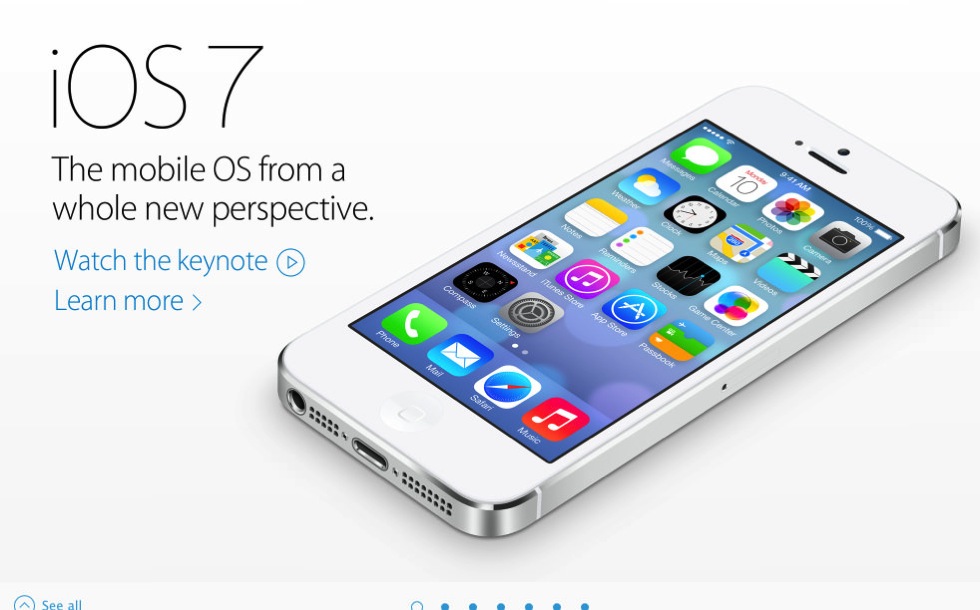



ディスカッション
コメント一覧
気になるなこれ…。
[過去記事]: iPhoneでSDカードを読めるとかなり楽できることが実感できる方法 http://t.co/rKvvTwvvmj